Pataisymas: „OnePlus 10 Pro“ ekrano mirgėjimo problema
įvairenybės / / May 07, 2022
„OnePlus“ įrenginiai, be jokios abejonės, šiuo metu yra vienas geriausių „Android“ išmaniųjų telefonų rinkoje. Nesvarbu, ar vertinate našumą, fotoaparatą ar funkcijas, „OnePlus“ iki šiol sėkmingai teikia patenkinamas paslaugas visiems savo klientams. Tačiau ne naujiena, kad „OnePlus 10 Pro“ vartotojai susiduria su gana reguliariomis ekrano mirgėjimo problemomis.
Anksčiau „OnePlus 9 Pro“ buvo sunkus laikas, kai klientai nuolat kentėjo dėl ekrano mirgėjimo. Dabar atrodo, kad ta pati problema turi įtakos ir „OnePlus 10 Pro“ naudotojų patirčiai. Atsižvelgiant į tai, dar nebuvo išleistas joks oficialus naujinimas, kuris išspręstų šią problemą. Tačiau šiandien apžvelgsime keletą gudrybių, kurios padėjo daugeliui vartotojų išspręsti problemą. Tai yra bendri sprendimai, todėl juos galima atlikti patogiai namuose. Taigi, pradėkime.

Puslapio turinys
-
Pataisymas: „OnePlus 10 Pro“ ekrano mirgėjimo problema
- 1. Iš naujo paleiskite įrenginį
- 2. Pakeiskite atnaujinimo dažnį
- 3. Išjungti automatinį ryškumą
- 4. Įgalinti kūrėjo režimą
- 5. Atnaujinkite visas pasenusias programas
- 6. Atnaujinkite sistemos programinę įrangą
- 7. Eikite į gamyklinius nustatymus
- Išvada
Pataisymas: „OnePlus 10 Pro“ ekrano mirgėjimo problema
Siekdami sugalvoti šiuos pataisymus, atlikome daugybę gudrybių, kad išsiaiškintume tik tikrus. Taigi, mes išdėstėme kai kuriuos iš tų, kurie, greičiausiai, padės išspręsti „OnePlus 10 Pro“ ekrano mirgėjimo problemą.
1. Iš naujo paleiskite įrenginį
Žinoma, pradėti nuo universalaus sprendimo tikrai būtina. Jei tai nėra kažkas, kas jums dažnai rūpi, tikėtina, kad taip nutiks dėl tam tikro laikino gedimo. Tokiu atveju pirmasis pasirinkimas turėjo būti „OnePlus 10 Pro“ paleidimas iš naujo. Jei tai tik įprastas gedimas, naujos sesijos pradžia po perkrovimo galiausiai išspręs problemą. Tačiau jei taip nėra, galite apsvarstyti galimybę pereiti prie kitų šio sąrašo pataisymų.
2. Pakeiskite atnaujinimo dažnį
Tai dar vienas pataisymas, kuris pasirodė esąs toks veiksmingas daugeliui vartotojų. Jei nuolat kyla problemų dėl ekrano mirgėjimo, galite pakeisti ekrano atnaujinimo dažnį, kad patikrintumėte, ar jis veikia. Štai kaip tai darote:
- Eikite į įrenginio nustatymus.

- Spustelėkite skirtuką „Ekranas ir ryškumas“.
- Dabar bakstelėkite Atnaujinimo dažnis.

- Pagal numatytuosius nustatymus jis būtų nustatytas į Aukštą, ty 90 Hz. Tiesiog sumažinkite jį iki standartinio, ty 60 Hz, ir patikrinkite, ar tai išsprendžia problemą.
Nors veikiant 90 Hz atnaujinimo dažniu, tai gali atrodyti šiek tiek neapibrėžta patirtis, vis tiek verta, kol išvengsite tokių erzinančių mirgėjimo problemų.
3. Išjungti automatinį ryškumą
Kadangi ekrano mirgėjimo problema dažniausiai yra susijusi su ekrano ryškumu, gali būti naudinga išjungti automatinį ryškumą. Nors negarantuojama, kad tai jums padės, kadangi ieškote treniruotės, būtinai turėtumėte tai išbandyti. Na, galite tiesiog jį išjungti „OnePlus 10 Pro“ greitųjų nustatymų meniu. Arba galite eiti į įrenginio nustatymus ir išjungti jį iš ten.
Skelbimai
4. Įgalinti kūrėjo režimą
Kitas mūsų pataisymas yra įjungti kūrėjų režimą jūsų telefone. Iš esmės tai, ką jums reikia padaryti tapus kūrėju, yra išjungti parinktį Hardware Overlays savo įrenginyje. Norėdami tai padaryti, galite tiesiog atlikti toliau nurodytus veiksmus.
- Atidarykite įrenginio nustatymą ir eikite į „Apie telefoną“.
- Dabar pasirinkite „Versija“.

- Kelis kartus spustelėkite parinktį Sukūrimo numeris vienu metu.
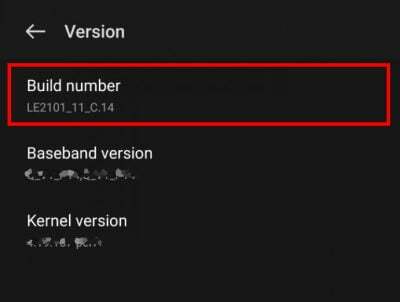
Skelbimai
- Grįžkite iš parinkties Apie telefoną ir bakstelėkite skirtuką Sistema.
- Spustelėkite Kūrėjo parinktys.
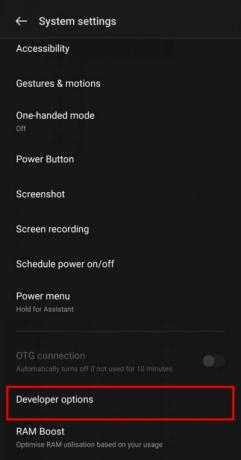
- Tada bakstelėkite paieškos piktogramą viršutiniame dešiniajame kampe ir ieškokite „Brėžinys“ ir spustelėkite jį.
- Galiausiai slinkite žemyn iki galo, kol pamatysite parinktį „Išjungti HW perdangas“.

Kai atliksite visus aukščiau paminėtus veiksmus, viskas turėtų pamažu susitvarkyti. Tačiau, jei jis vis tiek išlieka, išbandykite kitą metodą.
5. Atnaujinkite visas pasenusias programas
Kaip teigia dauguma vartotojų, jie dažniausiai susiduria su ekrano mirgėjimo problema bandydami pasiekti konkrečias programas. Jei taip, patikrinkite, ar visos jūsų įrenginio programos yra atnaujintos. Jei ne, tiesiog atnaujinkite visas programas į naujausią versiją. Štai kaip atnaujinti visas programas vienu metu:
- Įrenginyje paleiskite „Google Play“ parduotuvę.
- Spustelėkite profilio piktogramą.
- Pasirinkite „Tvarkyti programas ir įrenginį“.
- Spustelėkite Galimi naujinimai.
- Ir galiausiai spustelėkite mygtuką Atnaujinti viską.
Prieš atnaujindami visas programas įsitikinkite, kad pasirinkote tinkamą tinklą, nes tam reikės daug duomenų.
6. Atnaujinkite sistemos programinę įrangą
Žinoma, jūs jau žinote, kaip pasenusi programinė įranga gali paveikti jūsų vartotojo patirtį. Ir tai niekuo nesiskiria nuo to. Todėl, jei naudojate pasenusią sistemos programinę įrangą, yra didelė tikimybė, kad dėl šios priežasties galite susidurti su tokia problema. Todėl patikrinkite, ar jūsų įrenginiui yra prieinamas sistemos naujinys, ir atnaujinkite programinę-aparatinę įrangą.
Arba, jei jau naudojate naujausią versiją ir vis dar susiduriate su tokiomis problemomis, taip pat galite apsvarstyti galimybę sumažinti programinės įrangos versiją. Bet kokiu atveju vienas iš jų turėtų jums tikti. Jei sėkmė jums nepatinka, imkitės paskutinės išeities, kaip minėta toliau.
7. Eikite į gamyklinius nustatymus
Na, darykite tai tik tuo atveju, jei nė vienas iš aukščiau pateiktų pataisymų jums tikrai netinka. Prieš atkurdami gamyklinius įrenginio nustatymus, būtinai pasidarykite visų duomenų atsarginę kopiją. Baigę šią dalį, atlikite toliau nurodytus veiksmus.
- Atidarykite įrenginio nustatymus ir eikite į Sistemos nustatymai.

- Spustelėkite Atsarginė kopija ir nustatymas iš naujo.

- Dar kartą spustelėkite Iš naujo nustatyti mano telefoną. Jei anksčiau nesukūrėte atsarginės duomenų kopijos, įsitikinkite, kad įgalinote parinktį „Kurti atsarginę duomenų kopiją“.
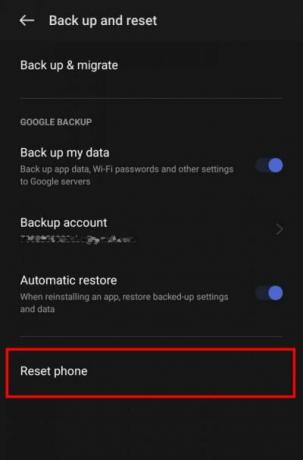
- Dabar įveskite įrenginio užraktą, kad procesas būtų tęsiamas. Tada bus pradėtas įrenginio gamyklinių nustatymų atkūrimas.
Kai tai padarysite, pradėsite visiškai naują seansą, kaip ir pirmą kartą, kai jį įsigijote.
Išvada
Turėdami visa tai, padarėme šio straipsnio išvadas. Nors tai yra kai kurie pavyzdiniai „OnePlus“ telefonai, tikrai skaudu, kad kyla tokių problemų šiuose įrenginiuose. Tačiau, kadangi matyti, kad oficiali „OnePlus“ komanda dar beveik nieko nepadarė, gali tekti palaukti dar šiek tiek laiko, kol galiausiai gausite nuolatinį sprendimą. Iki tol tikrai galite pasikliauti šiais pataisymais, nes jie jau buvo daug žadantys sprendimai daugeliui „OnePlus 10 Pro“ vartotojų.



